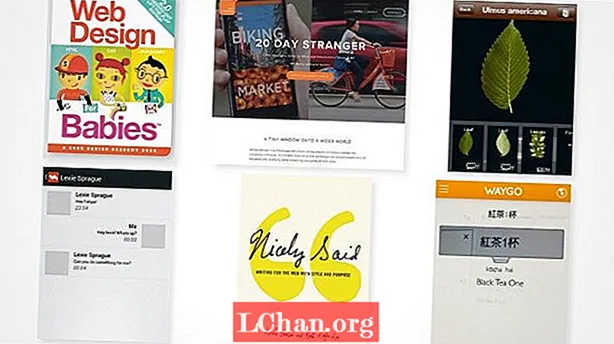सामग्री
- 01. तयारी
- 02. आपली व्हिडिओ फाइल जोडा
- 03. वर्णन जोडा
- 04. एक प्रतिमा जोडा
- 05. टॅग जोडा
- 06. कायदेशीरपणा तपासा
- 07. परवाना व इतर तपशील निवडा
- 08. व्हिडिओ घटक जोडा
- 09. दृश्यमानता सेटिंग्ज निवडा

या लेखात आम्ही आपल्याला आठ सोप्या चरणांमध्ये YouTube वर व्हिडिओ कसा अपलोड करावा हे दर्शवू. प्रथम - आपण देखावा सेट करूया ... तर आपण आपला शॉर्ट फिल्म उत्कृष्ट नमुना पूर्ण केला आहे, किंवा जगाला आपल्या नवीनतम व्हीलॉगमध्ये अधिकारांवर सेट केले आहे आणि आपण जगासाठी ते प्रकाशित करण्यास तयार आहात. YouTube वर व्हिडिओ अपलोड कसा करावा हे आपल्याला आता माहित असणे आवश्यक आहे.
ठीक आहे, आपण नशीबवान आहात. या मार्गदर्शकात, आपण आपल्या निवडलेल्यांकडून आपले कार्य मिळविण्यासाठी आपल्याला आवश्यक असलेल्या सर्व टप्प्यांतून आम्ही जात आहोत व्हिडिओ संपादन सॉफ्टवेअर, प्रख्यात लोकप्रिय सामाजिक मंच YouTube वर. पण एवढेच नाही. अधिकाधिक दर्शकांना आपल्या व्हिडिओचे पृष्ठ कसे काढावे यासाठी ऑप्टिमाइझ कसे करावे यासाठी आम्ही काही सोयीच्या टिप्स देखील प्रदान करू. आपण काही वेळात पसंती आणि सदस्यांचा मागोवा घ्याल.
YouTube वर व्हिडिओ कसा अपलोड करायचा हे शिकण्यापूर्वी आपण आणखी सखोल व्हिडिओ संपादन सॉफ्टवेअर पर्याय शोधत आहात? या दोन विश्वासार्ह ब्रँडवर एक नजर ...

प्रीमियर प्रो: सर्वोत्कृष्ट व्हिडिओ संपादन सॉफ्टवेअर
व्यावसायिक संपादकांच्या उद्देशाने, अॅडोबचा प्रीमियर प्रो हा आमचा व्हिडिओ संपादन सॉफ्टवेअर आहे. हे उद्योग मानक साधन पीसी आणि मॅक दोहोंवर कार्य करते आणि आपल्याला आवश्यक असलेल्या सर्व गोष्टी ऑफर करते.
डील पहा

अंतिम कट प्रो एक्स: मॅक वापरकर्त्यांसाठी सर्वोत्तम निवड
मॅकोससाठी अनुकूलित, फाइनल कट प्रोची इंडस्ट्रीमध्ये चांगली प्रतिष्ठा आहे आणि सहजपणे चित्रपट बनवू इच्छित असलेल्या Appleपल वापरकर्त्यांसाठी हा एक उत्तम पर्याय आहे.
डील पहा
01. तयारी

YouTube बर्याच वेगवेगळ्या व्हिडिओ फाईल प्रकारांसह कार्य करू शकते, परंतु प्रक्रिया वेळ कमी करण्यासाठी आणि दृश्यमान संकुचित होण्याचा धोका कमी करण्यासाठी आपण शिफारस केलेल्या सेटिंग्जच्या जवळ काहीतरी वापरुन आपल्या संपादन सॉफ्टवेअरमधून निर्यात करू इच्छित असाल. बर्याच संपादन अॅप्लिकेशन्सना यूट्यूब प्रीसेट असतो जो आपण निर्यात करताना निवडू शकता (YouTube साठी सर्वोत्कृष्ट व्हिडिओ संपादन अॅप्ससाठी आमचा मार्गदर्शक पहा), परंतु आपल्याकडे नसल्यास, महत्त्वाच्या सेटिंग्जः एमपी 4 कंटेनर; एएसी-एलसी कोडेक मधील ऑडिओ, एच २6464 कोडेकमधील व्हिडिओ, ज्यामध्ये कोणतेही इंटरलेसिंग आणि व्हेरिएबल बिटरेट नाहीत; आणि 16: 9 प्रसर गुणोत्तर.
अपलोड करण्यापूर्वी आपल्याला आवश्यक असलेली दुसरी गोष्ट ही एक Google खाते आहे - YouTube हे Google च्या मालकीचे आहे आणि आपल्याला सर्व Google वेबसाइटसाठी एक खाते आवश्यक आहे. आपल्या खात्यात प्रवेश करण्यासाठी YouTube च्या मुख्य पृष्ठावरील साइन इन क्लिक करा. आपल्याकडे आधीपासूनच खाते नसल्यास खाते तयार करण्याचा पर्याय आहे. आपला तपशील भरण्यात आणि पुढे जाण्यास वेळ लागत नाही, परंतु प्रोफाइल चित्र जोडण्यासाठी वेळ घेणे योग्य आहे, कारण हे आपल्या चॅनेलवर दर्शविले जाईल आणि त्यास थोडे अधिक व्हिज्युअल बनवेल.
02. आपली व्हिडिओ फाइल जोडा

मुख्य YouTube पृष्ठावर, वरच्या उजव्या कोपर्यात तयार करा चिन्ह क्लिक करा - ते अधिक चिन्हासह कॅमेरासारखे आकाराचे आहे. हे आपल्याला आपल्या संगणकावरुन अपलोड करू इच्छित व्हिडिओ फाइल आपण निवडलेल्या पृष्ठावर घेऊन जाईल. एकतर फाईल एक्सप्लोरर विंडोमधून फाइल ड्रॅग आणि ड्रॉप करा (किंवा मॅकवरील फाइंडर), किंवा फायली निवडा क्लिक करा आणि आपला व्हिडिओ शोधण्यासाठी YouTube चा इंटरफेस वापरा.
03. वर्णन जोडा

आपले व्हिडिओ अपलोड करताना, तेथे तीन टॅब आहेत जिथे आपण त्याबद्दल माहिती भरू शकता. तपशील टॅबवर, आपल्या व्हिडिओला प्रथम वर्णन देणे म्हणजे सर्वप्रथम. हे महत्त्वपूर्ण आहे, कारण ते मेटाडेटाचा एक भाग तयार करेल (दर्शकांना आकर्षित करण्यात YouTube शोध इंजिनला देत असलेली माहिती). एक आकर्षक परंतु संक्षिप्त मार्गाने व्हिडिओची बेरीज करण्याचा प्रयत्न करा आणि त्यात कीवर्ड ज्यात लोक शोधू शकतात अशा लोकांची नावे, उत्पादने किंवा त्यात समाविष्ट असलेल्या ठिकाणांचा समावेश करा.
04. एक प्रतिमा जोडा

आपली लघुप्रतिमा प्रतिमा शोध परिणामांमध्ये व्हिडिओ शीर्षकासह दिसून येईल, म्हणून ती लक्षवेधी असावी. हे एक साधे स्क्रिनग्राब असणे आवश्यक नाही; मजकूरासारखे घटक जोडण्याचा विचार करा. YouTube वर इतर लघुप्रतिमा पहा आणि आपले लक्ष वेधून घेतलेले काय पहा. उत्कृष्ट परिणामांसाठी, आपली प्रतिमा 16: 9 आस्पेक्ट रेशो आणि 1280 x 720 पिक्सेलमध्ये असावी आणि तेथे 2MB चा अधिकतम फाइल आकार असावा. एकदा आपली प्रतिमा तयार झाली की तपशील टॅबवरील अपलोड लघुप्रतिमा बटणावर क्लिक करा आणि आपल्या संगणकावरील प्रतिमा शोधा.
05. टॅग जोडा

पुढे, टॅग जोडा. वर्णनाइतके महत्त्वाचे नसले तरी ही कीवर्ड मेटाडेटामध्ये जातील आणि त्याच शब्द शोधणार्या लोकांना आपल्या व्हिडिओची जाहिरात करतील. व्हिडिओच्या विषयाशी संबंधित शब्द आणि वाक्यांशांची यादी करा ज्यांना आपणास असे वाटते की लोक शोधू शकतात, विशेषकरून ज्यास आपण वर्णनात समाविष्ट केले नाही. जरी बरेचसे टॅग वापरू नका, कारण यामुळे युट्यूबच्या अल्गोरिदम गोंधळात पडेल आणि चांगल्यापेक्षा जास्त नुकसान होऊ शकेल. पाच ते आठ टॅग आदर्श आहेत.
06. कायदेशीरपणा तपासा

कायदेशीर हेतूंसाठी काही तपशील भरणे आवश्यक आहे. व्हिडिओ मुलांसाठी बनविला गेला आहे की नाही हे आपण निर्दिष्ट केले पाहिजे, विशेषत: 13 वर्षांपेक्षा कमी वयाचे. त्यानंतर आपण आपला व्हिडिओ 18 वर्षांवरील दर्शकांपुरता प्रतिबंधित करायचा की नाही ते निवडू शकता; हे वैकल्पिक आहे, परंतु आपण यास प्रतिबंधित न केल्यास आणि आपल्या व्हिडिओमध्ये हिंसा किंवा जबरदस्त अश्लीलता यासारख्या अल्पवयीन मुलांसाठी सामग्री अनुचित असल्याचे आढळले तर आपल्यावर निर्बंध लादले जातील. तसेच, आपल्या व्हिडिओमध्ये कोणतीही सशुल्क जाहिरात असल्यास, आपण ती येथे जाहीर करणे आवश्यक आहे.
07. परवाना व इतर तपशील निवडा
आपल्याकडे तपशील पृष्ठावर विचार करण्यासाठी आणखी काही पर्याय आहेत. एक महत्त्वाचा म्हणजे परवाना. आपण मानक YouTube परवाना निवडल्यास आपण आपला व्हिडिओ दर्शविण्याचा अधिकार फक्त YouTube ला देत आहात आणि त्या कोठेही कॉपी करण्याची परवानगी देत नाही. आपण क्रिएटिव्ह कॉमन्स निवडल्यास आपण आपले फुटेज पुन्हा वापरण्याची परवानगी कोणालाही देत आहात. या टॅबवरील उर्वरित पर्याय स्वत: ची स्पष्टीकरणात्मक आहेत परंतु आपण मेटाडेटामध्ये सर्वकाही मदत करेल म्हणून आपण जितके शक्य तितके ते भरा हे सुनिश्चित करा.
08. व्हिडिओ घटक जोडा

आपण एकाधिक व्हिडिओंसह चॅनेल तयार करत असल्यास, आपण क्रॉस-जाहिरातीसाठी कार्ड्स आणि अंतिम स्क्रीन वापरू शकता. कार्ड आपण निर्दिष्ट केलेल्या वेळ आणि स्थानावरून व्हिडिओवर पॉप अप करणार्या सूचना असतात. क्लिक केल्यावर ते दर्शकास दुसर्या व्हिडिओ, प्लेलिस्ट किंवा चॅनेलवर घेऊन जातात. शेवटचे पडदे थोडे अधिक जटिल आहेत; ते व्हिडिओच्या शेवटी दिसतात आणि आणखी चार घटकांपर्यंत प्रेक्षकांशी दुवा साधू शकतात. आपण व्हिडिओ अपलोड पृष्ठाचा दुसरा टॅब, व्हिडिओ घटक वापरून दोन्ही जोडू शकता.
09. दृश्यमानता सेटिंग्ज निवडा

YouTube वर व्हिडिओ कसा अपलोड करायचा याबद्दल आमच्या मार्गदर्शकातील अंतिम चरण येथे आहे! दृश्यमानता टॅबवर आपण आपला व्हिडिओ कोण पाहू शकतो हे सेट केले आहे. तीन मुख्य पर्याय सार्वजनिक आहेत (कोणीही तो शोधू शकतो आणि पाहू शकतो), असूचीबद्ध (ते शोधांवर दिसून येणार नाही परंतु दुव्यासह कोणासही ते दृश्यमान असतील) आणि खाजगी (केवळ आपण आणि आपण ज्यांना प्रवेश मंजूर करता ते सक्षम असतील) ते पहाण्यासाठी). आपण सेट केलेला वेळ आणि तारखेला प्रकाशित होण्याकरिता आपला व्हिडिओ शेड्यूल देखील करू शकता. प्रीमियर सेट अप करण्याचा विचार करा, जेणेकरून आपण सोशल मिडिया बझ तयार करा आणि आतापर्यंतच्या तारखेस दर्शक त्यावर एकाच वेळी पाहू आणि चर्चा करू शकतात.